
為了讓2台傳輸效能得到更好的發揮而問了原廠,原廠表示可以考慮在兩台之間接網路線,這樣的話第2台傳輸就可以用網路線傳遞,得到更快的速率喔。
根據原廠說法,從第一台的Ethernet孔接到第二台的Ethernet孔就可以了,會自動偵測轉到有線傳輸。只要接線就好、不用再做複雜設定,MESH系統自己會偵測轉換成網路線,簡單操作跟架設第2台時的接線動作一樣。
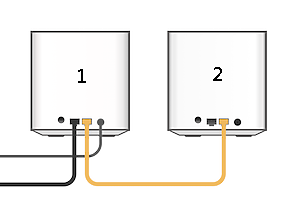
如果要確認兩台之間傳輸是使用有線還是無線也很簡單,拔掉兩台之間接的線就好囉。如果拔掉線後,第2台開始閃爍就是改轉無線傳輸,等待第2台的燈號亮回白燈恆亮,就表示使用無線連到第一顆了。
人總是這樣追求進步,有好的東西了還要再更好,當手機平板都跑WIFI6後,就覺得桌電也要給他來個WIFI6,就「殘殘」給它下了個WIFI6網卡回來...

▼這張DWA-X1850無線網卡外觀俐落時尚,正面兩側為散熱開口,背面幾乎也都是散熱開孔,設計及散熱都做得很不錯。


▼因為桌機後方的USB孔真是不方便又小,就算插在桌機前面板上的USB孔也容易碰撞到,好在有附個USB延長線真是貼心,約1米的長度能夠把WIFI6網卡拉到接收比較好的地方,真的給力。如果插卡的座底有做磁吸功能就更好了,這樣方便吸附,放在機殼上也不易移動,不過我貼個雙面膠也可以達成啦。

▼狀態燈號在中間,燈亮起來好有科技感。

▼拿到WIFI6網卡後,立馬來安裝,插上USB孔後,內建驅動直接執行,安裝簡單馬上就可以使用,免光碟輕鬆安裝搞定。
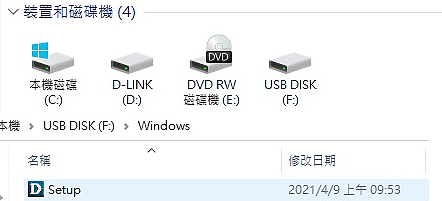
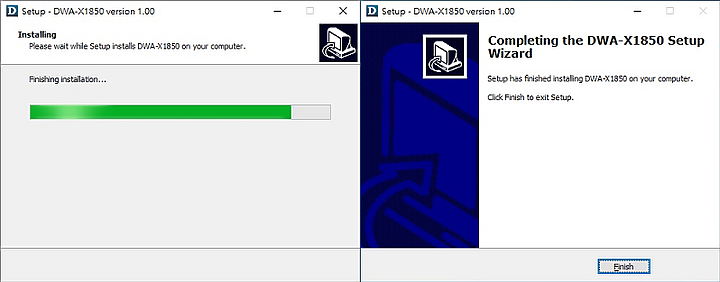
安裝好連到家裡WIFI後,不囉嗦直接跑測速! 家裡是申請1G的線路:
▼2.4GHz傳輸速度573.5Mbps
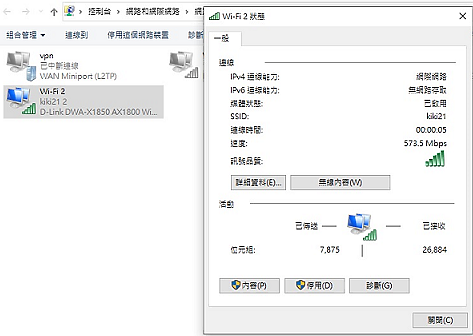
▼2.4GHz用Speedtest測速數值372.6/217Mbps
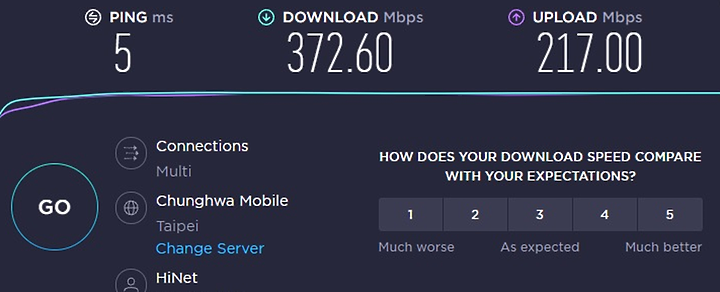
▼5GHz傳輸速度1.2Gbps
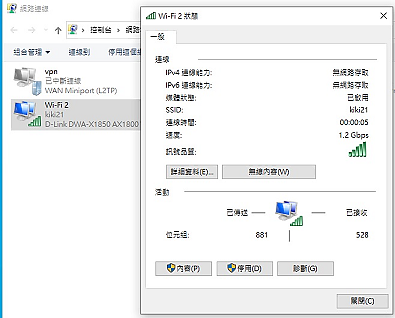
▼5GHz用Speedtest測速數值780.99/317.04 Mbps,真的很滿意
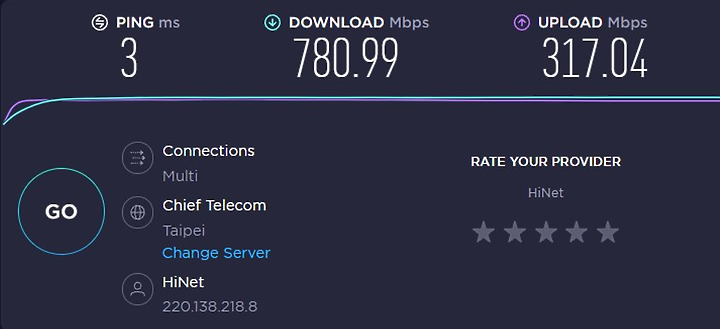
DWA-X1850無線網卡的功能,我們來看一下:
- USB支援到USB3.0,市面上的USB無線網卡這規格是必要的,不然想飆都飆不起來。
- WIFI6的OFDMA、雙向MU-MIMO更是高速傳輸的大利器。
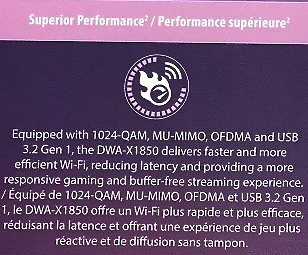
- 支援WPA3最新無線加密,WINDOWS桌電能用到WPA3讓人放心許多,連線也變得更安全。
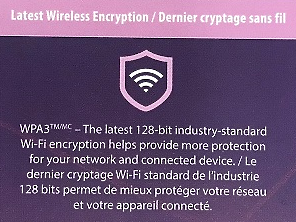
- 支援作業系統為WINDOWS 10。
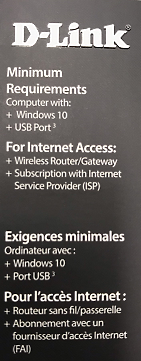
同場加映,使用DWA-192 WIFI5無線網卡測速:
▼2.4GHz傳輸速度400Mbps
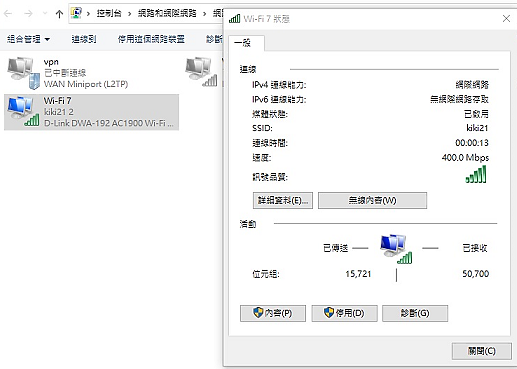
▼2.4GHz用Speedtest測速數值332.61/177.23Mbps
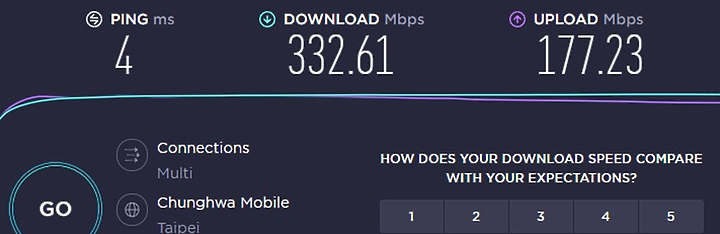
▼5GHz傳輸速度866.7Mbps
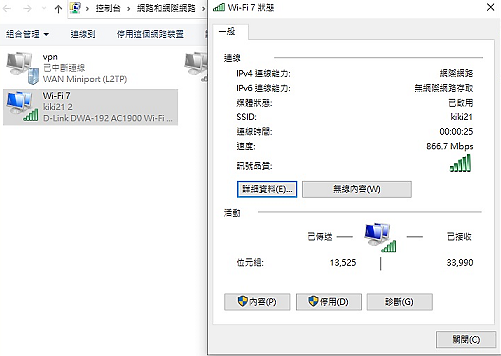
▼5GHz用Speedtest測速數值579.09/266.79Mbps
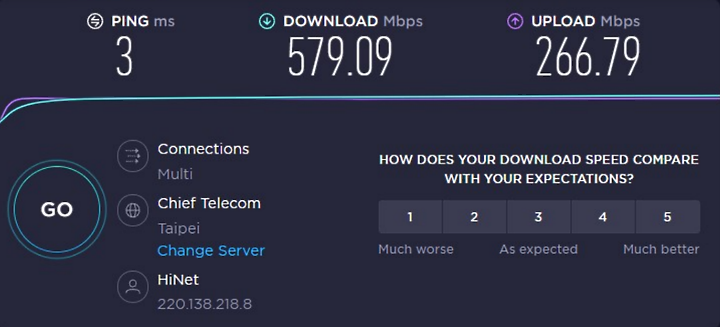
總結:
使用下來,WIFI無線收訊傳輸效能讓人滿意,終於桌電速度也提升成WIFI6了。目前市面上販售的WIFI6網卡不多,D-Link的DWA-X1850 WIFI6 USB無線網卡目前使用下來很滿意,跟舊款DWA-192 WIFI5無線網卡相比,雙頻網速提升非常多,外型也更加流暢有型,加上還有約1公尺長的USB延長線可以隨意擺放、強化WIFI訊號。如果想把桌上型電腦升級成WIFI6,DWA-X1850是個不錯的選擇。





























































































